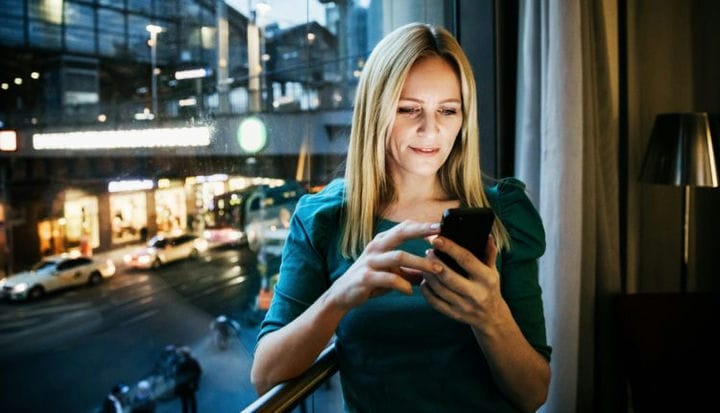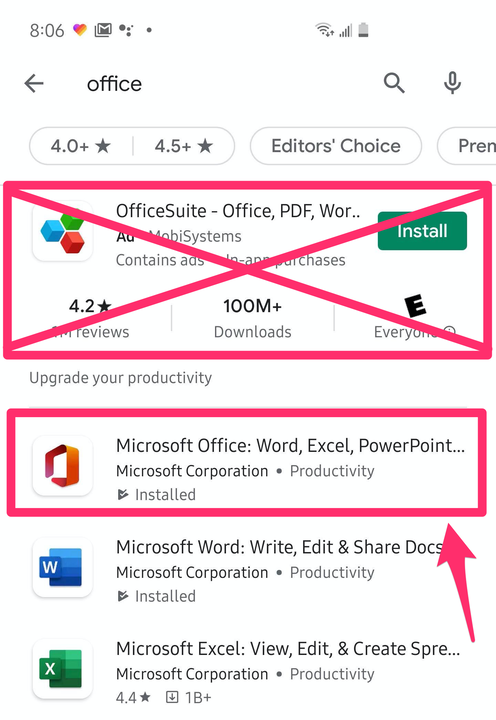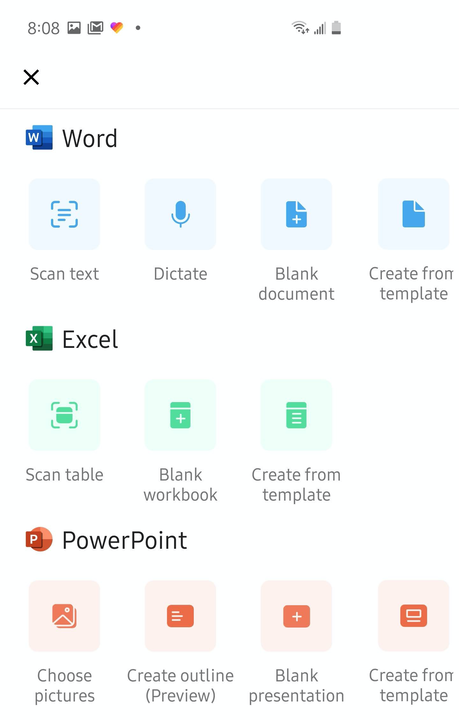Kuidas hankida Androidis Microsoft Office Suite’i rakendusi
- Kõik Microsoft Office'i komplekti rakendused Android-seadmes saate hankida Google Play poest.
- Microsoft pakub kahte võimalust Office'i komplekti hankimiseks Androidis – saate installida uue integreeritud Office'i rakenduse või installida eraldi rakendused Wordi, Exceli, PowerPointi ja OneNote'i jaoks.
- Microsoft Office'i saate tasuta kasutada mis tahes Android-tahvelarvutis, mille ekraani suurus on 10,1 tolli või väiksem. Kõik suuremad ja teil on vaja Microsoft 365 tellimust.
Kui teil on Android- seade, saate oma telefoni või tahvelarvuti jaoks hankida Microsoft Office'i . Kuigi te ei saa 100% Office'i töölauaversiooni funktsioonidest, saate dokumente vaadata ja muuta oma peopesal. Paljud neist funktsioonidest on tasuta, kuid saate lisavõimalusi hankida, kui teil on Microsoft 365 tellimus.
Kuidas hankida oma Android-seadmesse Microsoft Office Suite
Office'i Android-seadmesse hankimiseks on kaks võimalust. Microsoft pakub nüüd mobiilseadmete jaoks komplekti kahte versiooni. Saate installida ühe integreeritud rakenduse, mis ühendab palju üksikute Wordi, Exceli ja PowerPointi rakenduste funktsioone, või installida iga rakenduse eraldi. Ühtse Office'i rakenduse eeliseks on see, et see võtab teie telefonis vähem ruumi. Lisaks ühendab rakendus kõigi Office'i rakenduste funktsioonid üheks redigeerimis- ja koostöökogemuseks, mis võib olla mugavam kui kolme või nelja erineva rakenduse kasutamine.
Veenduge, et installite ametlikku Microsoft Office'i rakendust, mitte kolmanda osapoole Office'i klooni.
Soovi korral saate installida iga Office'i rakenduse eraldi. Kui teete seda, saate mõned funktsioonid, mis pole veel uude integreeritud Office'i rakendusse leidnud.
- Installige Microsoft Word Google Playst
- Installige Microsoft Excel Google Playst
- Installige Google Playst Microsoft PowerPoint
- Installige Google Playst Microsoft OneNote
Mida peate teadma Office'i kasutamise kohta Androidis
Olenemata sellest, millise Office'i hankimise viisi valite, kui kasutate Office'i mobiilseadmes esimest korda, võite paketi toimimises teid pisut segadusse ajada – eriti kui peate selle kasutamise eest maksma või kui see on tasuta.
Esiteks paar sõna tasulise versiooni kohta: kui teil on Microsoft 365 tellimus, saate sellele kontole sisse logida mis tahes Office'i rakendusest, et pääseda OneDrive'i salvestusruumi ja olemasolevate Office'i dokumentide teeki. Tellijana saate juurdepääsu ka teatud täiustatud funktsioonidele.
Isegi ilma tasulise Microsoft 365 tellimuseta saate oma Android-telefonis kasutada paljusid Office'i redigeerimisfunktsioone.
See hõlmab Wordi muudatuste jälgimist, Exceli kohandatavaid pivot-tabeleid ja võimalust lugeda PowerPointis esitlemise ajal esineja märkmeid. Kui teil on tellimus, peaksite oma Android-seadme rakendustest maksimumi saamiseks sisse logima.
Isegi ilma Microsoft 365 kontota saate oma Android-seadmes Office'i tasuta kasutada, sealhulgas dokumente vaadata ja põhilisi redigeerimisi teha – seni, kuni teie seadme ekraan on 10,1 tolli või vähem. Kui kasutate Office'i tahvelarvutis, mille ekraan on suurem kui 10,1 tolli, vajate Microsoft Office'i kasutamiseks tasulist tellimust.